Để đảm bảo thông tin được an toàn, cách kiểm soát truy cập camera trên trình duyệt Chrome trong bài là điều mà bạn nên biết và thực hiện ngay.
Để đảm bảo thông tin được an toàn, cách kiểm soát truy cập camera trên trình duyệt Chrome trong bài là điều mà bạn nên biết và thực hiện ngay.
Sự cố để rò rỉ thông tin của hơn 87 triệu người dùng vừa qua của Facebook như một hồi chuông cảnh tỉnh người dùng cần cảnh giác trước những mối nguy hại xảy ra với thông tin cá nhân của mình. Một trong những mối nguy hại lớn nhất đến từ camera trên máy tính, điều mà người dùng vẫn còn thờ ơ bởi chưa hiểu được sự quan trọng của chúng.
Bạn đang đọc: Hãy kiểm soát truy cập camera trên Chrome để tránh lộ thông tin nhạy cảm!

Kẻ xấu có thể lợi dụng camera trên máy tính để theo dõi bạn.
Camera hay micro thu âm là hai trong số nhiều công cụ có thể bị kẻ xấu khai thác nhằm thu thập thông tin cá nhân của bạn. Chẳng hạn như kẻ xấu có thể chiếm quyền truy cập của camera trên máy tính, từ đó theo dõi được mọi hoạt động mà bạn không hề hay biết. Vậy nên, kiểm soát truy cập camera trên trình duyệt là điều mà bạn nên thực hiện ngay lúc này.
Để kiểm soát truy cập của camera trên trình duyệt Chrome, đầu tiên bạn hãy khởi động trình duyệt Chrome và truy cập vào phần Settings.
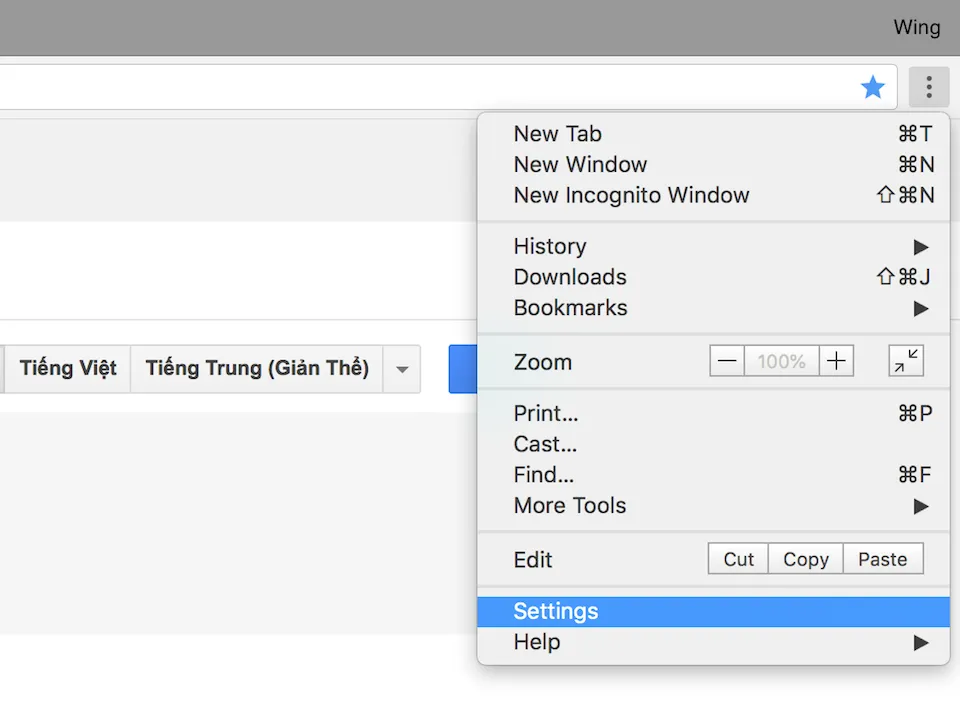
Truy cập vào phần Settings trên trình duyệt Chrome.
Trong trang thiết lập cài đặt của trình duyệt Chrome, bạn nhập vào ô tìm kiếm nội dung “camera” và chọn đến dòng Content Settings. Đây là nơi mà người dùng có thể kiểm soát những thông tin mà các Website đang thu thập.
Tìm hiểu thêm: Cùng khám phá cách tải Poppy Playtime, game giải đố hàng đầu thế giới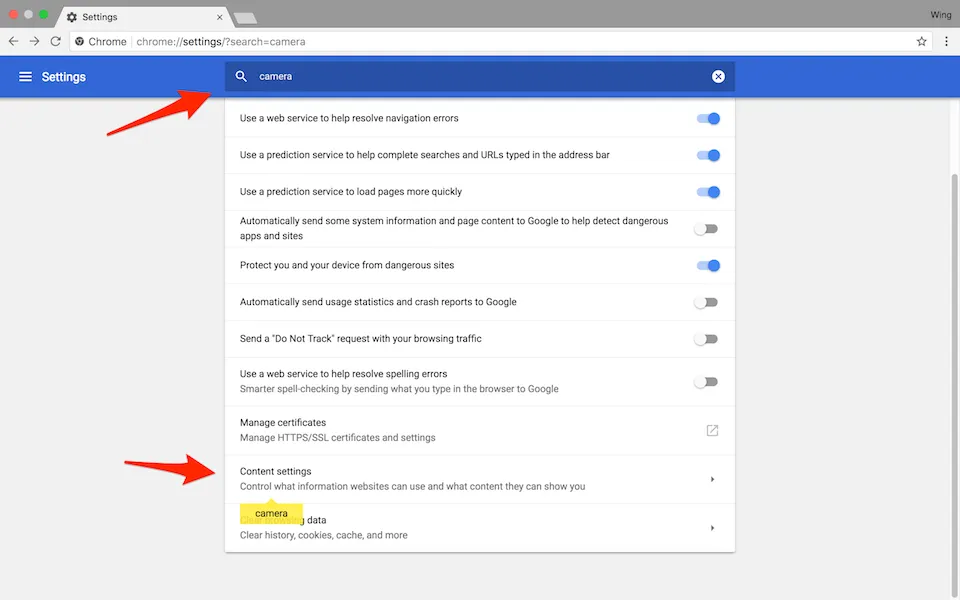
Tìm kiếm “camera”.
Tại đây, bạn tiếp tục nhấn vào dòng chữ Camera.
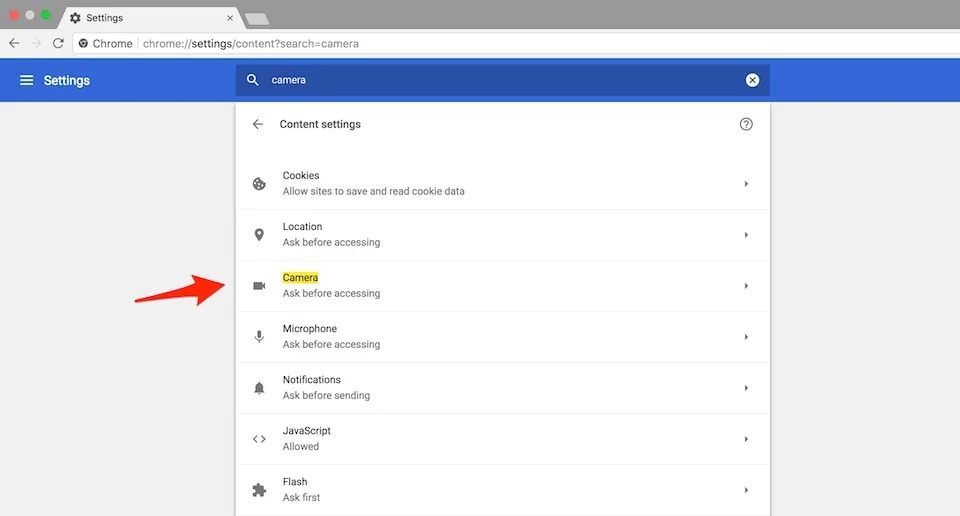
Bạn tiếp tục nhấn vào dòng chữ Camera.
Lúc này, người dùng có thể nhìn thấy được đâu là những website có quyền truy cập vào camera trên máy tính của bạn ở phần Allow. Để loại bỏ quyền truy cập này, bạn có thể bấm vào biểu tượng thùng rác ở kế bên tên dịch vụ đang có quyền truy cập vào camera trong phần Allow.
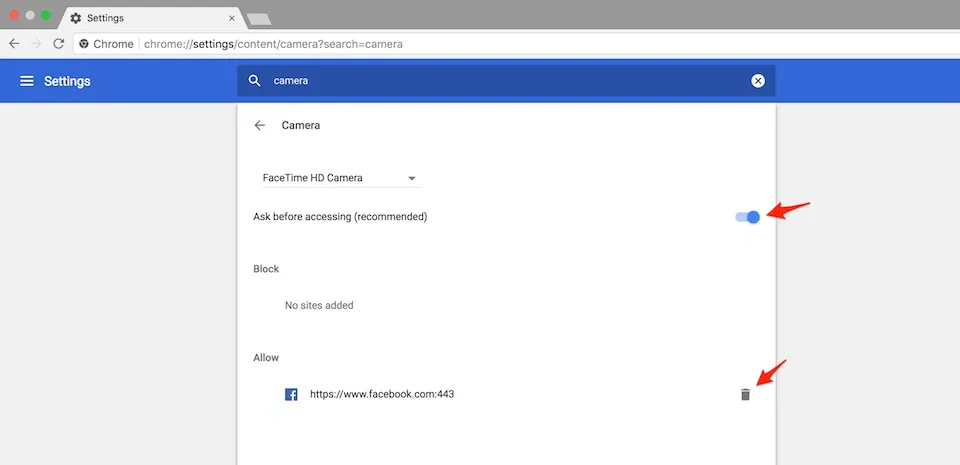
>>>>>Xem thêm: Cách tải Sogou Pinyin: Bộ gõ tiếng Trung hiện đại phổ biến hàng đầu hiện nay
Hãy xem xét loại bỏ các website đang có quyền truy cập vào camera trên máy tính của bạn.
Bên cạnh đó, bạn cũng nên kích hoạt tính năng “Ask before accessing” nhằm yêu cầu xác nhận trước khi các dịch vụ website truy cập vào camera trên máy tính.
Như vậy qua các thiết lập cài đặt đơn giản ở trên, người dùng đã có thể kiểm soát truy cập của camera trên trình duyệt Chrome. Ngoài ra, bạn cũng có thể thực hiện cách tương tự để kiểm soát quyền truy cập vào micro, địa điểm hay hình ảnh của máy tính. Chúc các bạn thực hiện thành công.
Nguyễn Nguyên

